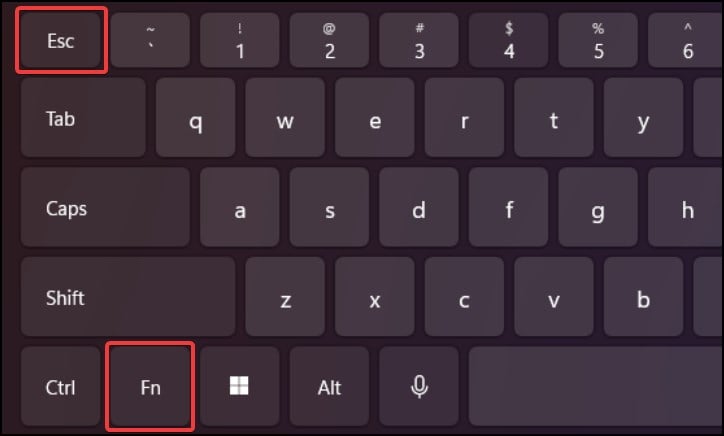Google Pixel 8: хитрости, которые помогут вывести работу с Pixel на новый уровень
Получите максимальную отдачу от новых флагманов Google с помощью этих замечательных трюков, которые позволят максимально эффективно использовать возможности вашего Pixel 8, как ни один другой смартфон Android.
Устройства Google Pixel оснащены функциями искусственного интеллекта и машинного обучения, призванными облегчить вашу жизнь. Однако лучшие приемы, основанные на тензорах, не всегда очевидны.
Иногда вам нужно покопаться и добавить аксессуары, чтобы максимально эффективно использовать свой новый телефон Pixel. В других случаях вы полагаетесь на экспертов, которые помогут вам в вашем опыте. Мы использовали эти устройства в течение последних нескольких недель и обнаружили функции, которые выделяют Google Pixels.
Вот восемь советов, как максимально эффективно использовать устройство Pixel 8. Конечно, сначала вам следует проверить наличие обновлений программного обеспечения, поэтому это не считается одним из наших советов, но это основа для начала работы.

Наш Pixel 8 Pro был готов к обновлению, как только мы открыли коробку, поэтому всегда полезно убедиться, что вы используете новейшее программное обеспечение, прежде чем изучать и персонализировать свой опыт. Вот лучшие функции Pixel 8.
Трюки для Google Pixel 8
Создайте несколько фонов с помощью ИИ
![]()
Второе, что мы делаем почти со всеми телефонами (после проверки обновлений), — делаем их немного более личными. О некоторых дополнительных параметрах настройки мы поговорим чуть позже, но самый простой способ выделить ваш Pixel 8 — это выбрать новые обои.
Конечно, вы можете снять чистые обои с
По сути, количество обоев, которые вы можете создать, не ограничено, если вы найдете разные способы комбинирования инструкций Google. Процесс так же прост, как и выбор любых других обоев, просто выполните следующие действия:
- Нажмите на главном экране, чтобы открыть меню обоев.
- Выберите «Фон и стиль».
- Нажмите «Ещё обои».
- Выберите обои AI.
- Выберите категорию и подтвердите свои запросы.
Google сгенерирует несколько вариантов на основе ваших ответов, поэтому вы можете легко прокручивать их вперед и назад, чтобы выбрать тот, который вам нужен.
Настройка разблокировки по лицу/улыбке
![]()
Еще один совет — настроить расширенную разблокировку лица от Google. После достижения золотого стандарта Apple — Face ID, серия Pixel 8 наконец-то достигла класса безопасности 3 (самый высокий среди телефонов Android), что означает, что вы можете использовать его для мобильных платежей и покупок, а также просто разблокировать свое устройство.
Вместо использования более громоздкой инфракрасной установки, подобной той, которую Apple использует для Face ID, серия Pixel 8 достигает своего уровня безопасности с помощью интеллектуальных алгоритмов машинного обучения, позволяющих минимизировать фактическое оборудование. Вот шаги, которые необходимо выполнить:
- Перейдите в меню «Настройки».
- Откройте раздел Безопасность.
- Найдите раздел с надписью «Разблокировка по лицу и отпечатку пальца» и коснитесь его.
- Введите свой PIN-код или пароль для доступа к биометрическим данным.
- Выберите опцию «Разблокировка лицом» и следуйте инструкциям по настройке.
Однако функция Face Unlock от Google не идеальна. Он не работает в темных помещениях, а также при ношении солнцезащитных очков или других средств, закрывающих лицо, поэтому мы рекомендуем настроить один или два отпечатка пальца для входа в устройство, если ваше лицо не распознается.
Настройте экран блокировки
![]()
После того, как вы усовершенствовали свои обои с помощью генеративного искусственного интеллекта Google, пришло время перейти к остальным параметрам настройки. Конечно, благодаря Material You вы можете изменить цвет часов и значков приложений, но в Android 14 представлено множество новых вариантов стиля часов на выбор.
Я выбрал оригинальный вид лавовой лампы, чтобы он соответствовал красочным НЛО и каньону на моих обоях, но есть еще семь, которые нужно изменить. Если этого недостаточно, вы также можете изменить ярлыки в каждом углу или вообще отключить их. Вот как получить доступ к настройкам экрана блокировки:
- Нажмите и удерживайте на главном экране.
- Откройте фон и стиль.
- Выберите Экран блокировки.
- Проведите пальцем вперед и назад, чтобы изменить стиль часов.
- Нажмите «Ярлыки», чтобы выбрать один из доступных вариантов.
Включите «Сейчас играет»
![]()
Если вы раньше использовали устройство Google Pixel, вы, вероятно, уже знакомы с функцией «Сейчас исполняется». Если нет, то это быстро станет одной из ваших любимых функций. По сути, функция «Сейчас исполняется» означает, что вы можете попрощаться с Shazam и позволить Google Assistant автоматически определять песни для вас.
В конце концов, невозможно знать каждую группу и песню наизусть, поэтому гораздо проще позволить Pixel 8 и Pixel 8 Pro слушать вас. Если вы не настроили функцию «Исполняется» в первые несколько минут на новом устройстве Pixel, сделайте это следующим образом:
- Перейдите в меню «Настройки».
- Откройте строку поиска и введите «сейчас играет».
- Переведите переключатель в положение «Вкл.».
Защитите свой Pixel 8 с помощью чехла
![]()
Серия Google Pixel 8 прочнее, чем когда-либо: она сочетает в себе алюминий и стекло Gorilla Glass Victus спереди и сзади. Однако непобедимым все же не является и ни один телефон. При достаточном количестве падений и излишеств вы все равно можете треснуть дисплей или заднее стекло, если не будете осторожны.
Поэтому мы рекомендуем вложить немного денег в надежный защитный чехол. Хорошей новостью является то, что вариантов чехлов для Google Pixel 8 и Pixel 8 Pro, вероятно, больше, чем когда-либо, и те, что разработаны BigG, просто фантастические.
Вы можете выбрать фирменный вариант Google, даже если тканевый чехол отсутствует, а можете открыть свой горизонт горе сторонних чехлов. В зависимости от того, какой маршрут вы выберете, вы найдете одни чехлы из углеродного волокна, другие со встроенными кошельками и третьи.
Контролируйте температуру с помощью Pixel 8 Pro
![]()
Вот эксклюзив для Pixel 8 Pro. Google добавил датчик температуры, это классная функция. По большей части это похоже на решение, которое ищет проблему, но стоит попробовать один или два раза, чтобы понять, как оно работает.
Google все еще ждет одобрения FDA на использование своего датчика температуры на людях, поэтому пока он ограничен объектами и поверхностями. Поэтому вы, вероятно, пока не хотите выбрасывать свой верный термометр или доверять ему отправку больного ребенка в школу.
Что вы можете сделать, по крайней мере сейчас, так это использовать датчик температуры на кухне. Полезно проверить, достаточно ли горячая сковорода, чтобы приготовить сыр на гриле, или достаточно ли остыл кофе, чтобы не обжечь рот.
Даже если вы не планируете использовать датчик температуры очень часто, тот факт, что Google добавил его в качестве аппаратной функции, означает, что компания вернулась к экспериментам с расширенными опциями теперь, когда она приняла язык дизайна и добилась значительного прогресса в датчик температуры.
Попробуйте ручное управление камерой на Pixel 8 Pro
![]()
Мы просили еще одну эксклюзивную функцию Pixel 8 Pro. Флагман Google Pro-уровня наконец-то получил ручное управление камерой. Не волнуйтесь, вы по-прежнему можете нажать кнопку спуска затвора и позволить Tensor G3 сделать всю работу, но теперь вы также можете управлять ISO, выдержкой и диафрагмой.
В конце концов, бывают случаи, когда мы предпочитаем доверять своим собственным способностям, а не бесконечно интеллектуальному чипу Tensor, поэтому приятно иметь такую возможность. Чтобы найти или активировать ручные настройки Pixel 8 Pro, не требуется сложного процесса: просто откройте приложение Pixel Camera.
Оттуда коснитесь маленького значка ползунка в правом нижнем углу. Откроется меню с параметрами яркости, тени, баланса белого и т. д., где вы сможете настроить параметры съемки, как профессионал.
Используйте совместимое зарядное устройство
![]()
Теперь, когда Tensor G3 не так сильно нагревается, серия Pixel 8 добилась впечатляющего времени автономной работы. Легко превысить один день использования, установив поистине рекордное время работы за экраном.
Однако даже самые лучшие батарейки со временем разряжаются. Если да, то важно иметь совместимое зарядное устройство, чтобы обеспечить максимальную скорость работы вашего устройства Pixel 8. Google по-прежнему утверждает, что наилучшие результаты вы получите с помощью внутреннего зарядного устройства на 30 Вт, но подойдет любое зарядное устройство USB с поддержкой PD PPS.
Хорошей новостью является то, что в этом году флагманы Google Pixel близки к достижению максимальной производительности при мощности 30 Вт с явным улучшением по сравнению с предыдущими поколениями благодаря быстрой зарядке и действительно большому времени автономной работы.
Включите уведомления фонарика
![]()
Наш последний совет по Pixel 8 — возвращение классики. Возможно, вы помните светодиодные уведомления, появившиеся несколько лет назад, до того, как их удалили, как съемные батареи и разъем для наушников. Позже небольшая компания Nothing представила интерфейс Glyph и снова сделала светодиоды популярными.
Конечно, серия Pixel 8 не заходит так далеко, как настраиваемый массив Nothing, но это яркая альтернатива стандартным опциям, таким как вибрация. Google поместил Flash-уведомления, как они их называют, в меню «Доступность», что означает, что процесс настройки немного отличается от простого изменения громкости.
Вот что нужно включить:
- Откройте настройки специальных возможностей.
- Прокрутите вниз до раздела «Аудио».
- Нажмите Flash-уведомления.
- Включите вспышку камеры, вспышку экрана или и то, и другое и выберите цвет вспышки экрана.





![Отслеживайте свою посылку Amazon на карте с помощью GPS [Guida]](https://hobt.ru/wp-content/uploads/2023/06/mappa-consegne-amazon-1024x777.webp-768x583.webp)